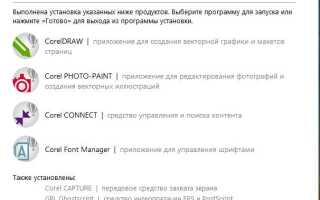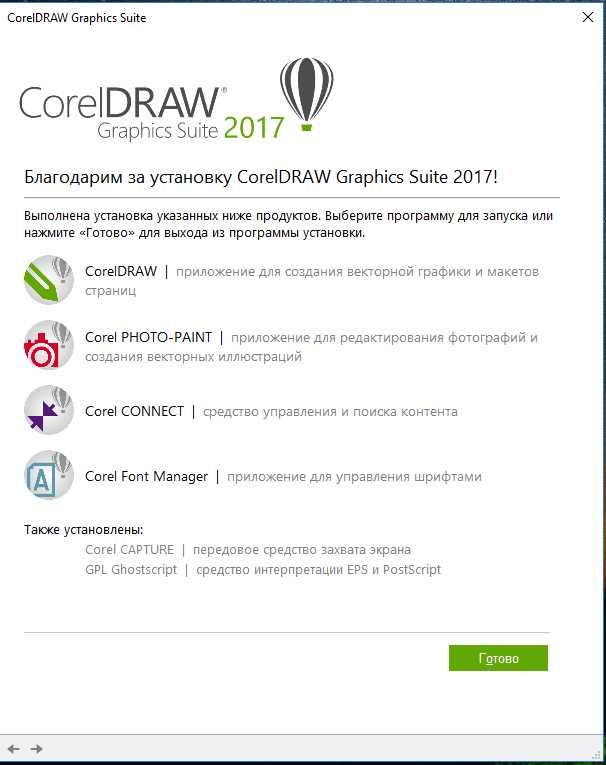
CorelDRAW 2021 – это мощный графический редактор, ориентированный на профессионалов в сфере дизайна. Программа поддерживает векторную графику, верстку, типографику и совместную работу в реальном времени. Для стабильной работы требуется 64-битная версия Windows 10 или новее, не менее 4 ГБ ОЗУ и 4 ГБ свободного места на диске.
Чтобы исключить ошибки при установке, рекомендуется заранее отключить антивирус и брандмауэр Windows. Также стоит завершить работу всех других программ, особенно тех, что могут блокировать установку или вносить изменения в системные файлы.
Официальная пробная версия доступна на сайте Corel. После загрузки установщика необходимо авторизоваться или создать аккаунт CorelID. Установка занимает в среднем 5–10 минут. Для полной активации потребуется ключ продукта, который можно ввести в процессе установки или позже через интерфейс программы.
Важно: неправильная активация может привести к блокировке программы и потере данных. Используйте только проверенные источники для загрузки и строго следуйте официальной инструкции. Далее представлена подробная пошаговая инструкция по загрузке, установке и активации CorelDRAW 2021.
Где найти проверенный установочный файл CorelDRAW 2021
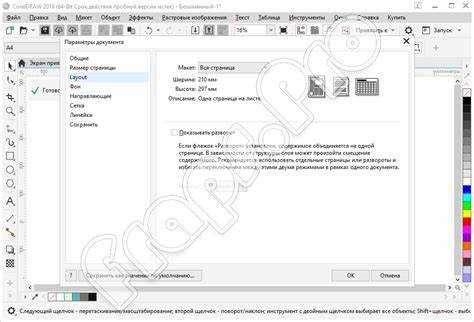
Загружать CorelDRAW 2021 следует исключительно с официального сайта Corel – www.coreldraw.com. Это гарантирует подлинность установщика, отсутствие вредоносного кода и корректную работу программы после активации.
После перехода на сайт необходимо выбрать раздел Products, затем – CorelDRAW Graphics Suite. На открывшейся странице выберите версию 2021 из списка предыдущих выпусков, если она доступна. При отсутствии прямой ссылки на 2021 год, стоит обратиться в службу поддержки Corel через форму обратной связи и запросить официальный установщик.
Альтернативный способ – загрузка с портала account.corel.com, если ранее уже была покупка или регистрация продукта. После авторизации в разделе Products будет доступен установочный файл соответствующей версии.
Избегайте сторонних сайтов, форумов и торрентов – большинство из них распространяют модифицированные инсталляторы с встроенным вредоносным ПО или нерабочими компонентами. Использование таких источников часто приводит к сбоям в системе и утечке данных.
Как выбрать версию CorelDRAW 2021 под свою операционную систему
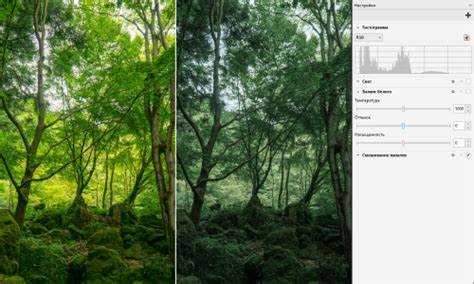
CorelDRAW Graphics Suite 2021 доступен для Windows и macOS, однако версии различаются по функционалу и системным требованиям.
Для Windows: подходит только 64-битная версия Windows 10 или 11. Минимальные требования: процессор Intel Core i3/5/7/9 или AMD Ryzen с поддержкой SSE2, 4 ГБ оперативной памяти (рекомендуется 8 ГБ), 4,3 ГБ свободного места на диске, монитор с разрешением не ниже 1280×720 (рекомендуется 1920×1080).
Для macOS: требуется macOS 10.15 (Catalina), 11.0 (Big Sur) или 12.0 (Monterey). Только 64-битные системы на базе Intel или Apple M1. Не поддерживается установка на более ранние версии macOS. Требования: не менее 4 ГБ ОЗУ, 4 ГБ дискового пространства, экран с разрешением от 1280×800.
Важно: версия для Windows включает инструменты CorelDRAW.app, Corel PHOTO-PAINT, Corel Font Manager, AfterShot 3 HDR. Версия для macOS не поддерживает Corel CONNECT и не включает AfterShot. Выбирайте в зависимости от необходимости этих функций.
Перед установкой проверьте архитектуру системы (32 или 64 бита) и актуальность обновлений ОС. Устаревшая система может вызвать сбои или невозможность активации.
Подготовка системы перед установкой CorelDRAW 2021
Перед установкой CorelDRAW 2021 необходимо убедиться, что операционная система соответствует требованиям. Поддерживаются только Windows 10 и Windows 11 (64-битные редакции) с последними обновлениями. Windows 7 и 8.1 не подходят.
Минимальный объем оперативной памяти – 4 ГБ, но для стабильной работы рекомендуется 8 ГБ и выше. Свободное место на системном диске – не менее 4 ГБ. Желательно, чтобы установленный диск был SSD для ускорения загрузки и отклика программы.
Процессор должен поддерживать инструкции SSE2. Рекомендуется использование многоядерного процессора Intel Core i5 или AMD Ryzen 5 и выше.
Перед установкой отключите антивирусное программное обеспечение и встроенный брандмауэр Windows, чтобы избежать конфликтов с установщиком. Также завершите работу сторонних программ, особенно тех, которые взаимодействуют с графикой или системой.
Обновите драйвер видеокарты до последней версии с официального сайта производителя (NVIDIA, AMD или Intel). CorelDRAW активно использует графическое ускорение, поэтому устаревшие драйверы могут привести к сбоям или снижению производительности.
Проверьте наличие прав администратора. Установка невозможна без полного доступа к системным каталогам и реестру.
Отключите автозапуск синхронизирующих приложений (OneDrive, Dropbox), чтобы избежать блокировки файлов во время установки или первого запуска.
Пошаговая установка CorelDRAW 2021 с настройками
1. Запустите инсталлятор CorelDRAW Graphics Suite 2021 (файл с расширением .exe). При появлении окна контроля учётных записей нажмите «Да».
2. В первом окне выберите язык интерфейса, рекомендуется «Русский», затем нажмите «Далее».
3. Установите флажок напротив «Я принимаю условия лицензионного соглашения» и нажмите «Далее».
4. Выберите тип установки:
| Тип | Описание |
|---|---|
| Полная | Устанавливаются все компоненты пакета, включая Corel PHOTO-PAINT, Font Manager, CAPTURE и AfterShot. |
| Выборочная | Позволяет вручную выбрать нужные модули. Рекомендуется для экономии места или при необходимости установки только CorelDRAW. |
5. При выборочной установке укажите нужные компоненты, отключив лишние. Укажите путь установки, если требуется изменить папку по умолчанию.
6. Нажмите «Установить». Процесс может занять 5–10 минут. По завершении нажмите «Готово».
7. При первом запуске программа предложит войти в аккаунт Corel. Этот шаг можно пропустить, если активация будет производиться отдельно.
8. Перейдите в «Настройки» → «Общие» и отключите автоматическое обновление, чтобы избежать конфликтов с активацией.
Как избежать ошибок при запуске установочного файла
- Скачивайте установочный файл только с проверенного источника. Повреждённые или модифицированные образы часто вызывают сбои при запуске.
- Перед запуском отключите антивирус и защиту Windows Defender. Некоторые компоненты инсталлятора могут быть ошибочно заблокированы.
- Запускайте файл установки от имени администратора. Щёлкните правой кнопкой мыши по файлу и выберите пункт «Запуск от имени администратора».
- Проверьте, достаточно ли свободного места на системном диске. Убедитесь, что доступно не менее 5 ГБ.
- Удалите предыдущие версии CorelDRAW и остатки от неудачных установок. Используйте утилиты вроде Revo Uninstaller для полного удаления.
- Обновите Microsoft Visual C++ Redistributable до последней версии. Некоторые версии CorelDRAW требуют актуальных библиотек.
- Не переименовывайте установочные файлы и не изменяйте структуру архива. Любое изменение может нарушить целостность данных.
- Проверяйте хеш-сумму файла, если она предоставлена. Это позволяет убедиться в целостности архива перед установкой.
- Отключите запуск фоновых программ, особенно сторонних менеджеров окон, твикеров и оптимизаторов системы.
Варианты активации CorelDRAW 2021: сравнение методов
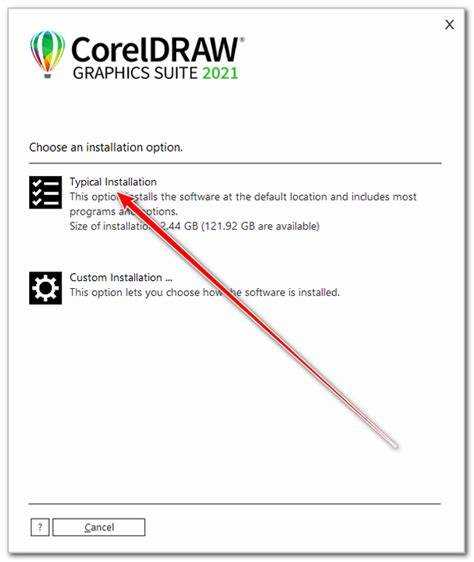
Существует несколько способов активировать CorelDRAW 2021. Ниже представлены основные методы с краткими характеристиками каждого.
-
Официальная активация через лицензионный ключ
- Покупка через сайт Corel или авторизованного партнёра
- Активация осуществляется при установке или в разделе «Справка» → «Ввести серийный номер»
- Преимущества: стабильные обновления, техподдержка, отсутствие рисков блокировки
- Недостатки: высокая стоимость – от 20 000 руб. за постоянную лицензию
-
Активация через Corel Account
- Требуется регистрация учётной записи Corel
- Программа автоматически связывается с аккаунтом при вводе серийного номера
- Преимущества: удобное управление лицензиями, возможность восстановления доступа
- Недостатки: необходим стабильный доступ в интернет
-
Активация с помощью офлайн-метода
- Выбор «Офлайн-активация» при установке
- Необходима генерация Installation Code и последующий ввод Activation Code
- Применимо только при наличии официальной лицензии и доступе к панели активации
- Преимущества: подходит для работы без интернета
- Недостатки: сложность процесса, невозможность смены устройства без новой активации
-
Пробная версия с последующей активацией
- Доступна на 15 дней
- После окончания пробного периода требуется ввод серийного номера
- Преимущества: можно протестировать функциональность без оплаты
- Недостатки: ограниченный срок, невозможность повторной активации на том же устройстве
Рекомендуется использовать официальный метод с покупкой лицензии. Альтернативные способы могут нарушать лицензионное соглашение и привести к потере доступа или блокировке.
Пошаговая активация CorelDRAW 2021 без интернета
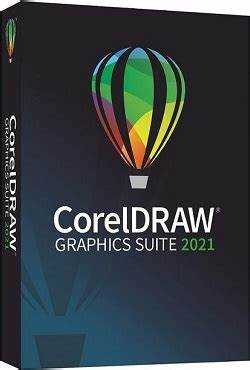
Шаг 1: Установите CorelDRAW 2021, выбрав пункт «Не подключаться к интернету» при установке. Дождитесь завершения процесса и не запускайте программу после установки.
Шаг 2: Откройте файл Keygen.exe, совместимый с версией 2021. В поле Product выберите «CorelDRAW Graphics Suite 2021», нажмите Generate Serial Number.
Шаг 3: Запустите CorelDRAW. При появлении окна активации выберите «Ввести серийный номер вручную» и введите сгенерированный ключ. Подтвердите.
Шаг 4: В следующем окне выберите «Активация по телефону». Скопируйте Installation Code и вставьте его в соответствующее поле кейгена. Нажмите Generate Activation Code.
Шаг 5: Скопируйте полученный Activation Code в окно активации программы и подтвердите.
Шаг 6: При успешной активации программа сообщит о завершении регистрации. Отключите автоматические обновления в настройках.
Проверка успешной активации и устранение возможных проблем
После запуска CorelDRAW 2021 перейдите в меню «Справка» и выберите пункт «О программе». В открывшемся окне должна отображаться информация об активированной лицензии и серийном номере. Отсутствие данных или надпись «Пробная версия» указывает на неудачную активацию.
Если при запуске появляется окно с просьбой ввести ключ или авторизоваться, проверьте, был ли отключён доступ к серверам Corel в файле hosts. Для этого откройте файл C:\Windows\System32\drivers\etc\hosts и убедитесь в наличии строк с блокировкой адресов corel.com и akamaitechnologies.com.
При ошибке «Недопустимый серийный номер» убедитесь, что ключ соответствует именно версии 2021. Старые или новые ключи несовместимы. Замените ключ на корректный и повторите активацию.
Если интерфейс программы отображается некорректно или недоступны функции, возможно, повреждены системные файлы. Выполните восстановление через установщик CorelDRAW, выбрав «Исправить» в меню установки.
При регулярных сбоях и вылетах удалите программу, очистите реестр вручную (папки HKEY_LOCAL_MACHINE\SOFTWARE\Corel и HKEY_CURRENT_USER\Software\Corel), перезагрузите систему и установите CorelDRAW 2021 заново.
Если активация слетает после перезагрузки, убедитесь, что антивирус не удаляет активатор или ключи. Добавьте соответствующие файлы в исключения. Также проверьте, не запускается ли CorelDRAW с правами администратора, если активация выполнялась без них.
Вопрос-ответ:
Как правильно скачать CorelDRAW 2021, чтобы избежать проблем с установкой?
Для скачивания CorelDRAW 2021 рекомендуется использовать только официальный сайт разработчика или проверенные источники. Сначала выберите нужную версию программы, учитывая разрядность вашей операционной системы (32 или 64 бит). После этого скачайте установочный файл и проверьте его целостность, чтобы избежать повреждений. Непосредственно перед запуском установки рекомендуется отключить антивирус, так как он может блокировать некоторые компоненты программы.
Какие шаги включает процесс активации CorelDRAW 2021 после установки?
После завершения установки программы запустите CorelDRAW 2021. В появившемся окне выберите вариант активации — через ввод лицензионного ключа или с помощью учетной записи Corel. Если у вас есть ключ, введите его точно так, как указано, и нажмите «Активировать». При онлайн-активации убедитесь, что подключение к интернету стабильное. В случае использования учетной записи Corel войдите в систему, и программа автоматически подтвердит лицензию. Если активация прошла успешно, вы сможете полноценно использовать все функции.
Что делать, если при активации CorelDRAW 2021 появляется ошибка или программа не принимает ключ?
Если программа не принимает ключ или возникает ошибка активации, сначала проверьте правильность введенного кода, без лишних пробелов и опечаток. Также убедитесь, что ключ предназначен именно для версии 2021. Иногда проблемы связаны с временными сбоями на сервере активации, тогда стоит попробовать повторить процедуру позже. Если ситуация не изменится, обратитесь в службу поддержки Corel с описанием проблемы и скриншотами, чтобы получить помощь напрямую от производителя.
Можно ли установить CorelDRAW 2021 на несколько компьютеров по одной лицензии?
Условия использования зависят от типа приобретенной лицензии. Обычно стандартная лицензия позволяет установить программу на одном устройстве. Некоторые версии предоставляют возможность установки на двух устройствах, если они используются одним пользователем, но при этом программа не должна работать одновременно на обоих. Чтобы точно узнать правила, следует ознакомиться с лицензионным соглашением, прилагаемым к вашему ключу, или проконсультироваться с официальным представителем Corel.